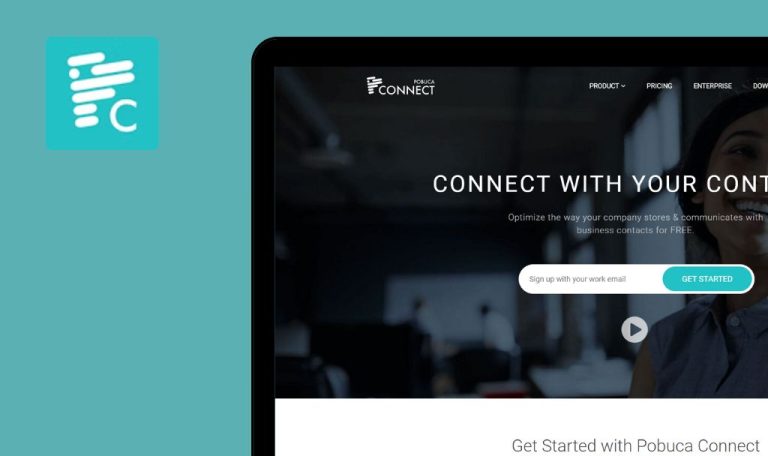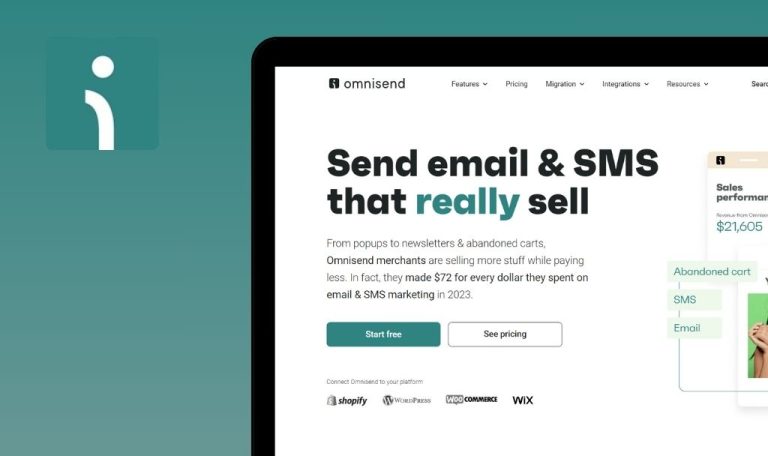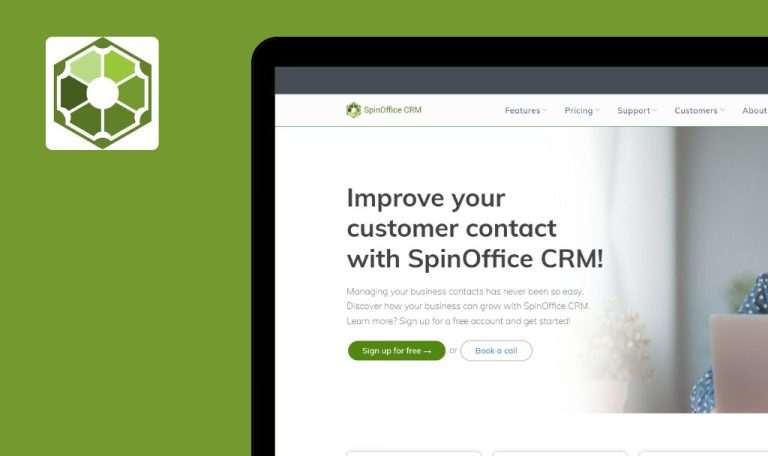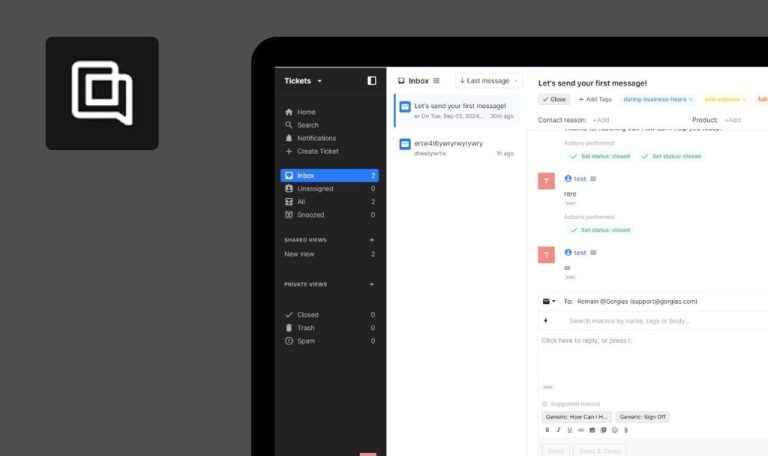
Errores encontrados en Superchat SaaS

Superchat es una solución de mensajería todo en uno para ventas conversacionales, marketing, soporte y reclutamiento. Esta plataforma combina canales de comunicación en un solo software, lo que permite a los usuarios enviar mensajes y boletines personalizados utilizando la automatización y chatbots de IA.
Con la plataforma de mensajería Superchat, su empresa podrá enviar y automatizar boletines informativos, vender productos, compartir datos dentro de su equipo, responder rápidamente a las solicitudes de sus clientes, beneficiarse de los chatbots impulsados por IA y ofrecer experiencias excepcionales a los clientes.
Como parte de la iniciativa Bug Crawl de QAwerk, realizamos una prueba de control de calidad de Superchat e identificamos varios errores que podrían afectar al rendimiento y a la experiencia del usuario.
Al borrar un mensaje de audio se borra un mensaje erróneo
Crítico
Iniciar sesión en la cuenta.
- En el menú superior, haga clic en el botón «Bandeja de entrada».
- Abra cualquier chat.
- Haga clic en el botón para grabar un mensaje de audio.
- Permitir el acceso al micrófono.
- Graba un mensaje de audio breve (10 segundos) y haz clic en la marca «Marcar».
- Haz clic en el botón para grabar un mensaje de audio.
- Grabe un mensaje de audio breve (8 segundos) y haga clic en «Marcar».
- Haga clic en el botón para grabar un mensaje de audio.
- Grabe un mensaje de audio breve (6 segundos) y haga clic en la marca de verificación.
- Haz clic en el botón «Papelera» para grabar un mensaje de audio de 8 segundos.
Windows 10 Pro; Chrome 129.0.6668.58, Firefox 130.0.1, Microsoft Edge 128.0.2739.79
Al borrar un mensaje de audio, se borra el mensaje equivocado.
Se borra el mensaje para el que se ha utilizado el botón «Borrar».
Cuando el usuario va a «Bandeja de entrada» el último mensaje se abre automáticamente
Crítico
Iniciar sesión en la cuenta.
- En el menú superior, haga clic en el botón «Bandeja de entrada».
- Haga clic en los tres puntos del último chat.
- Haz clic en el botón «Marcar como no leído».
- En el menú superior, haz clic en el botón «Chat de equipo».
- En el menú superior, haz clic en el botón «Bandeja de entrada».
Windows 10 Pro; Chrome 129.0.6668.58, Firefox 130.0.1, Microsoft Edge 128.0.2739.79
Cuando el usuario va a la «Bandeja de entrada», el último mensaje se abre automáticamente.
El mensaje no debería abrirse automáticamente al ir a la «Bandeja de entrada».
Es posible establecer un presupuesto superior al límite máximo
Mayor
Iniciar sesión en la cuenta.
- Haga clic en el icono «Notificación».
- Haga clic en la notificación «Ha alcanzado el límite de usuarios de su cuenta».
- Haga clic en el botón «Presupuesto».
- Haga clic en el botón «Editar».
- Introduzca 1200.
- Pulse el botón «Guardar».
- Pulse el botón «Editar».
- Introduzca 12000.
- Haga clic en el botón «Guardar».
Windows 10 Pro; Chrome 129.0.6668.58, Firefox 130.0.1, Microsoft Edge 128.0.2739.79
Es posible establecer un presupuesto superior al límite máximo. La notificación muestra que el límite es de 1.000 euros, pero se guarda el valor de 1.200 euros.
El límite especificado en el mensaje debe ser el valor máximo aceptado por el campo.
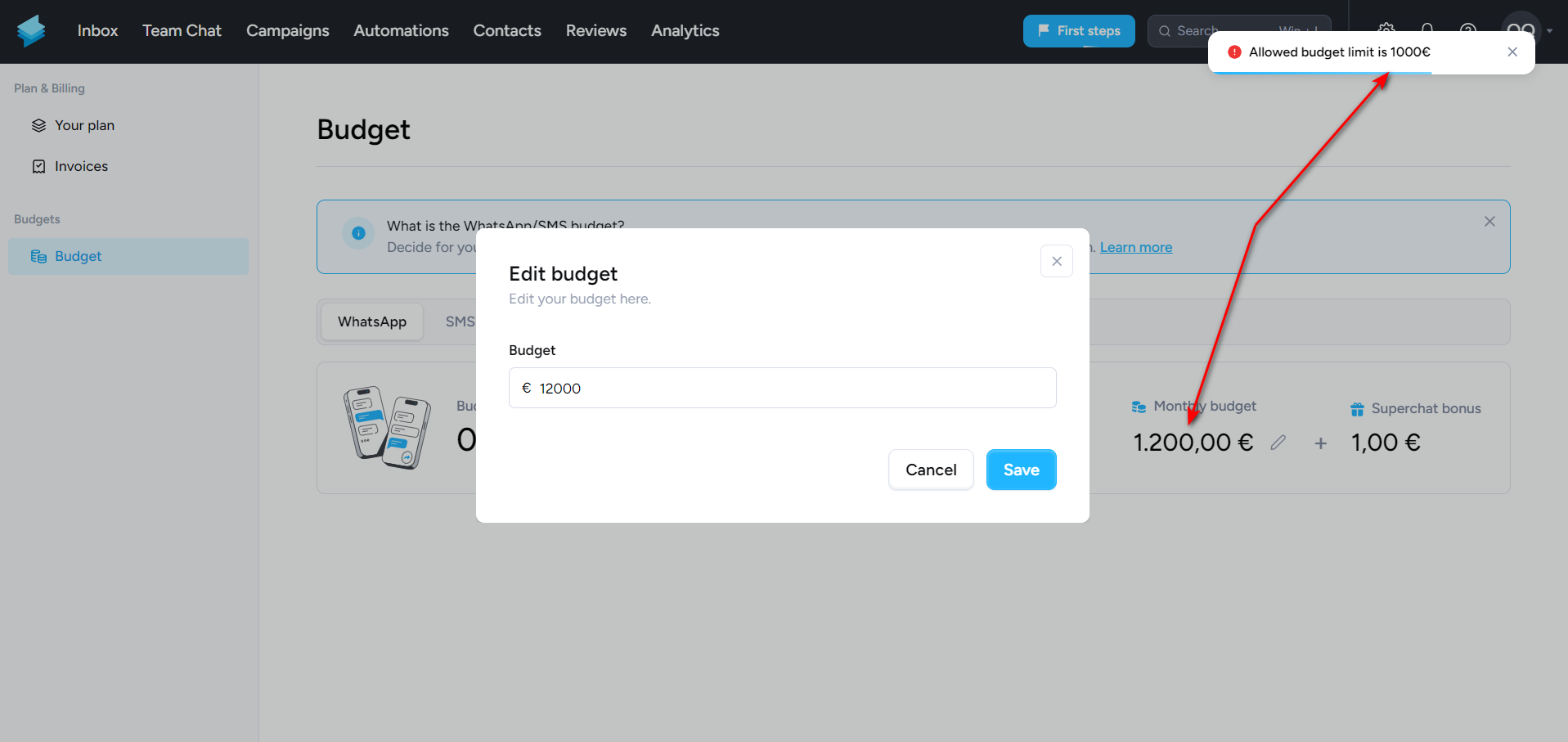
No se muestran todos los emojis en el panel “Emoji”
Mayor
Iniciar sesión en la cuenta.
- En el menú superior, haga clic en el botón «Bandeja de entrada».
- Abre cualquier chat.
- Haz clic en el icono «Emoji».
Windows 10 Pro; Chrome 129.0.6668.58, Firefox 130.0.1, Microsoft Edge 128.0.2739.79
No se muestran todos los emojis en el panel «Emoji».
Todos los emojis deben aparecer en el panel «Emoji».
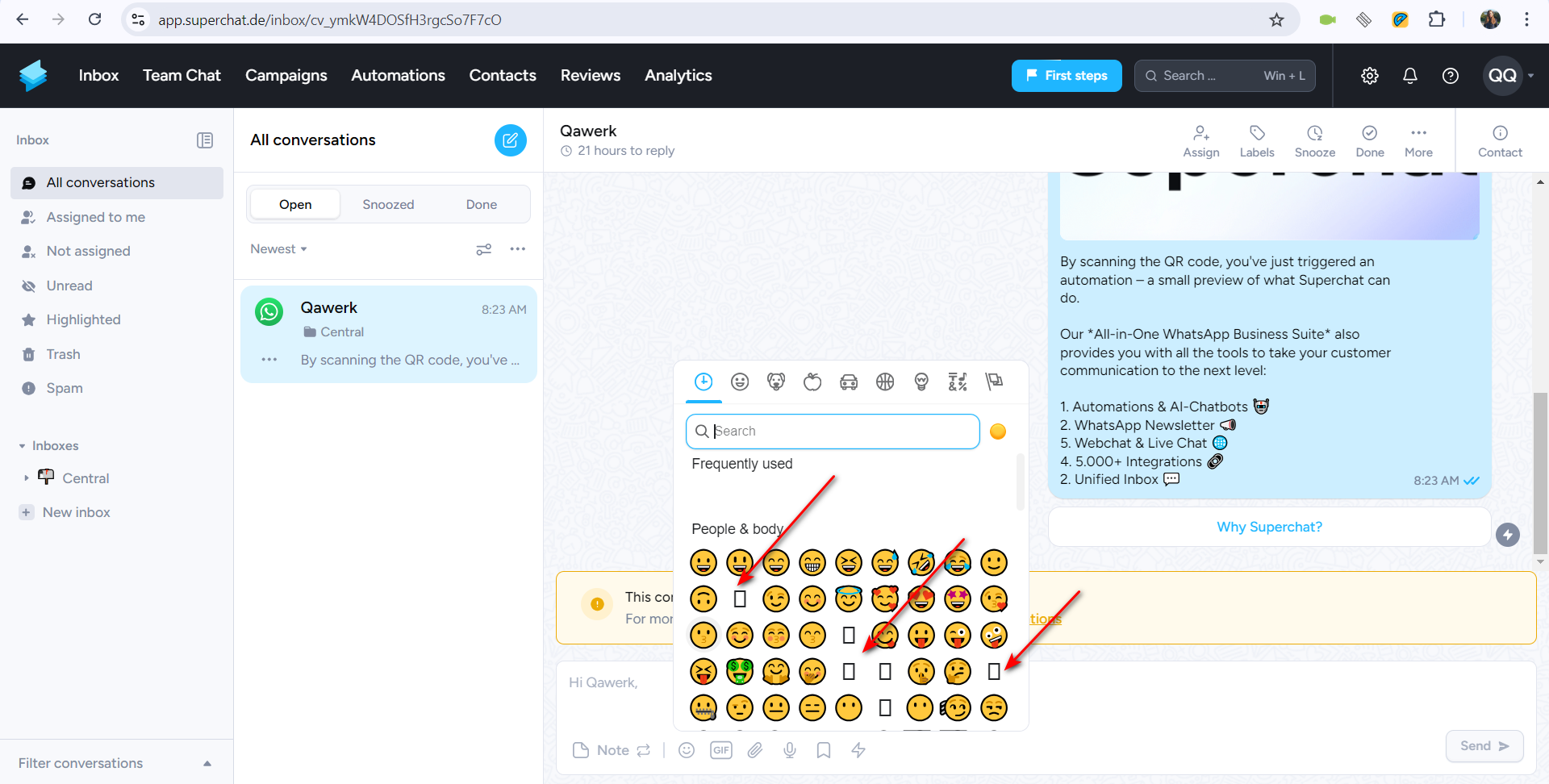
No se puede eliminar el archivo adjunto
Mayor
Iniciar sesión en la cuenta.
- Haga clic en el icono «Perfil».
- Haga clic en el botón «Configuración».
- Haga clic en el botón «Archivos».
- Haga clic en el botón «Subir archivo».
- Haga clic en el campo «Haga clic aquí para cargar o arrastre y suelte».
- Seleccione cualquier archivo de su ordenador.
- Haga clic en el botón «Abrir».
- Haga clic en la «Cruz» para eliminar el archivo adjunto.
Windows 10 Pro; Chrome 129.0.6668.58, Firefox 130.0.1, Microsoft Edge 128.0.2739.79
No se puede eliminar el archivo adjunto.
El usuario debería poder eliminar un archivo adjunto al hacer clic en la «Cruz».
No es posible añadir un usuario registrado al equipo
Mayor
- Registre previamente un usuario adicional.
- Inicie sesión en su cuenta.
- En el menú superior, haz clic en el botón «Primer paso».
- Haga clic en el botón «Invitar equipo».
- Rellene todos los campos obligatorios utilizando la dirección de correo electrónico del usuario registrado previamente.
- Pulse el botón «Enviar invitación».
Windows 10 Pro; Chrome 129.0.6668.58, Firefox 130.0.1, Microsoft Edge 128.0.2739.79
No es posible añadir el usuario registrado al equipo.
Debería ser posible añadir el usuario registrado al equipo.
Cuando el cursor del ratón sale del borde del campo emergente se cierra
Mayor
Iniciar sesión en la cuenta.
- En el menú superior, haga clic en el botón «Primer paso».
- Haga clic en el botón «Invitar equipo».
- Mantenga pulsado el cursor del ratón y salga de la ventana emergente.
Windows 10 Pro; Chrome 129.0.6668.58, Firefox 130.0.1, Microsoft Edge 128.0.2739.79
Cuando el cursor del ratón pulsado abandona el borde del campo emergente, éste se cierra.
El campo emergente debe cerrarse sólo cuando el usuario haga clic en la «Cruz».
El sitio sigue utilizando el micrófono cuando se cambia a otra pestaña
Mayor
Iniciar sesión en la cuenta.
- En el menú superior, haga clic en el botón «Bandeja de entrada».
- Abre cualquier chat.
- Haga clic en el botón para grabar un mensaje de audio.
- Permitir el acceso al micrófono.
- En el menú superior, haz clic en el botón «Chat de equipo».
- En el menú superior, haz clic en el botón «Bandeja de entrada».
Windows 10 Pro; Chrome 129.0.6668.58, Firefox 130.0.1, Microsoft Edge 128.0.2739.79
Al cambiar de pestaña, el sitio sigue utilizando el micrófono.
Al cambiar a otra pestaña, el acceso al micrófono debería desactivarse.
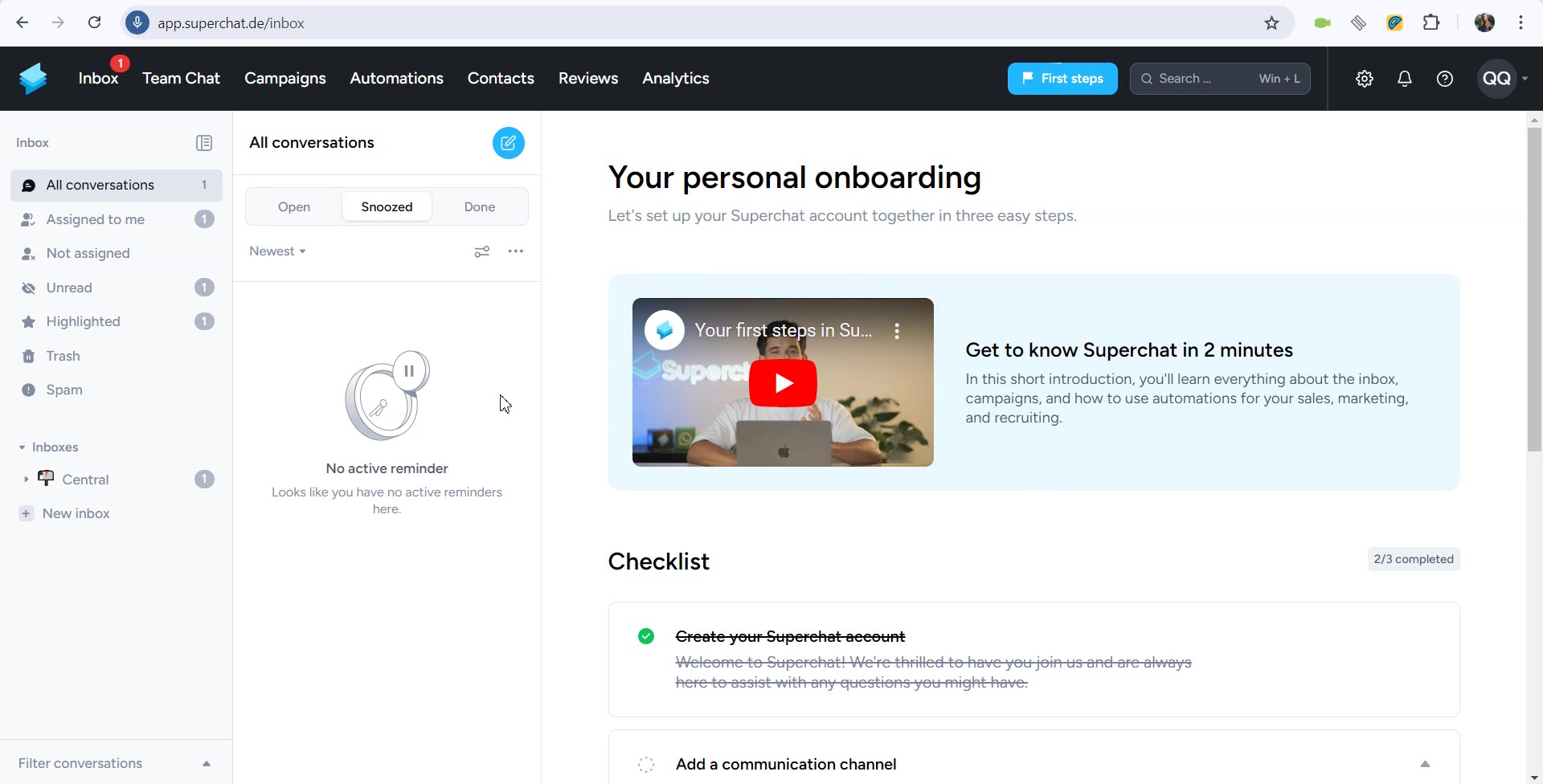
La foto del perfil se elimina después de actualizar la página
Mayor
Iniciar sesión en la cuenta.
- Haga clic en el icono «Perfil».
- Haga clic en el botón «Configuración».
- Haga clic en el botón «Perfil ».
- Haga clic en el icono para añadir una foto.
- Seleccione una imagen en su ordenador.
- Haga clic en el botón «Abrir».
- Haga clic en el botón «Cargar».
- Actualiza la página.
Windows 10 Pro; Chrome 129.0.6668.58, Firefox 130.0.1, Microsoft Edge 128.0.2739.79
La foto de perfil se elimina tras actualizar la página.
La foto de perfil no debería eliminarse después de actualizar la página.
La forma de onda del mensaje grabado se muestra sobre la forma de onda de audio que se está grabando
Menor
Iniciar sesión en la cuenta.
- En el menú superior, haga clic en el botón «Bandeja de entrada».
- Abre cualquier chat.
- Haga clic en el botón para grabar un mensaje de audio.
- Permitir el acceso al micrófono.
- Graba un mensaje de audio breve (10 segundos) y haz clic en la marca «Marcar».
- Haz clic en el botón para grabar un mensaje de audio.
- Grabe un mensaje de audio breve (8 segundos) y haga clic en «Marcar».
- Haga clic en el botón para grabar un mensaje de audio.
Windows 10 Pro; Chrome 129.0.6668.58, Firefox 130.0.1, Microsoft Edge 128.0.2739.79
La forma de onda del mensaje grabado se muestra sobre la forma de onda de audio que se está grabando.
La forma de onda del mensaje grabado debería mostrarse debajo de la forma de onda de audio que se está grabando.
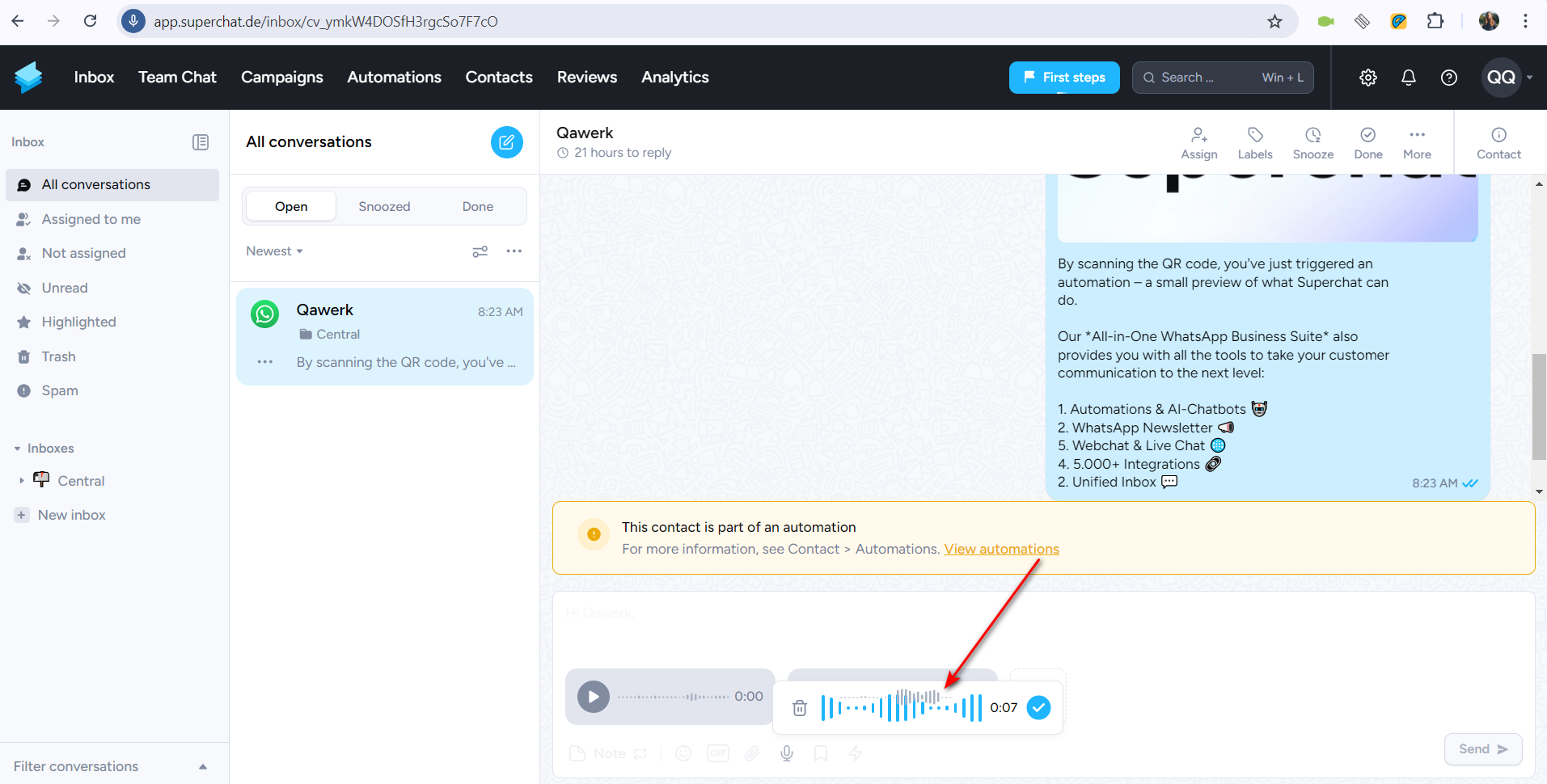
El archivo adjunto se sustituye después de hacer clic en el campo detrás de él
Menor
Iniciar sesión en la cuenta.
- Haga clic en el icono «Perfil».
- Haga clic en el botón «Configuración».
- Haga clic en el botón «Archivos».
- Haga clic en el botón «Subir archivo».
- Haga clic en el campo «Haga clic aquí para cargar o arrastre y suelte».
- Seleccione cualquier archivo de su ordenador.
- Haga clic en el botón «Abrir».
- Haga clic en la casilla situada junto al archivo adjunto.
- Seleccione cualquier archivo de su ordenador.
- Haga clic en el botón «Abrir».
Windows 10 Pro; Chrome 129.0.6668.58, Firefox 130.0.1, Microsoft Edge 128.0.2739.79
Al hacer clic en el campo situado detrás de un archivo adjunto ya añadido, éste se sustituye.
No debería ser posible sustituir un fichero sin borrar el anterior.
No hay botón «Atrás» en la pantalla “Selección del plan”
Menor
Iniciar sesión en la cuenta.
- Haga clic en el icono «Perfil».
- Haga clic en el botón «Actualizar».
Windows 10 Pro; Chrome 129.0.6668.58, Firefox 130.0.1, Microsoft Edge 128.0.2739.79
No hay botón «Atrás» en la pantalla «Selección de plan».
Debería aparecer el botón «Atrás» en la pantalla «Selección de plan».
La leyenda de análisis aparece en la esquina superior izquierda y abarca toda la pantalla
Menor
Iniciar sesión en la cuenta.
- En el menú superior, haga clic en el botón «Análisis».
- Sitúe el cursor del ratón sobre el gráfico.
Windows 10 Pro; Chrome 129.0.6668.58, Firefox 130.0.1, Microsoft Edge 128.0.2739.79
La leyenda de análisis aparece en la esquina superior izquierda y abarca toda la pantalla.
La leyenda de análisis debe aparecer en el lugar donde se sitúa el cursor.
El campo «Buscar» es sensible al espacio
Menor
Iniciar sesión en la cuenta.
- Haga clic en el botón «Bandejas de entrada».
- Haga clic en el campo «Buscar».
- Pulse la barra espaciadora.
Windows 10 Pro; Chrome 129.0.6668.58, Firefox 130.0.1, Microsoft Edge 128.0.2739.79
El campo «Buscar» es sensible a la barra espaciadora.
El campo «Buscar» no debe ser sensible a los espacios.
Es posible guardar intervalos de tiempo que contengan 0 segundos
Menor
Iniciar sesión en la cuenta.
- Haga clic en el icono «Perfil».
- Haga clic en el botón «Configuración».
- Haga clic en el botón «Bandejas de entrada».
- Active la opción «Horario de apertura y mensajes de fuera de la oficina (opcional)».
- Active uno de los días de la lista.
- En la columna «Desde», seleccione «8:00» en la lista desplegable.
- En la columna «Hasta», seleccione «8:00» en la lista desplegable.
- Haga clic en el botón «Guardar».
Windows 10 Pro; Chrome 129.0.6668.58, Firefox 130.0.1, Microsoft Edge 128.0.2739.79
Es posible guardar el intervalo de tiempo que contiene 0 segundos.
No debería ser posible guardar el intervalo de 0 segundos y debería aparecer el mensaje «Se ha producido un error».
El icono «Regalo» se superpone al scroll
Menor
Iniciar sesión en la cuenta.
- Haga clic en el icono «Perfil».
- Haga clic en el botón «Configuración».
- Haga clic en el botón «Bandejas de entrada».
Windows 10 Pro; Chrome 129.0.6668.58, Firefox 130.0.1, Microsoft Edge 128.0.2739.79
El icono «Regalos» se superpone al desplazamiento.
El icono «Regalo» no debería superponerse al desplazamiento.
El campo «Giphy» muestra desplazamiento lateral extra
Menor
Iniciar sesión en la cuenta.
- En el menú superior, haga clic en el botón «Bandeja de entrada».
- Abre cualquier chat.
- Haz clic en el icono «Gif».
Windows 10 Pro; Chrome 129.0.6668.58, Firefox 130.0.1, Microsoft Edge 128.0.2739.79
El campo «Giphy» muestra un desplazamiento lateral extra.
El campo «Giphy» no debería mostrar desplazamiento lateral extra.
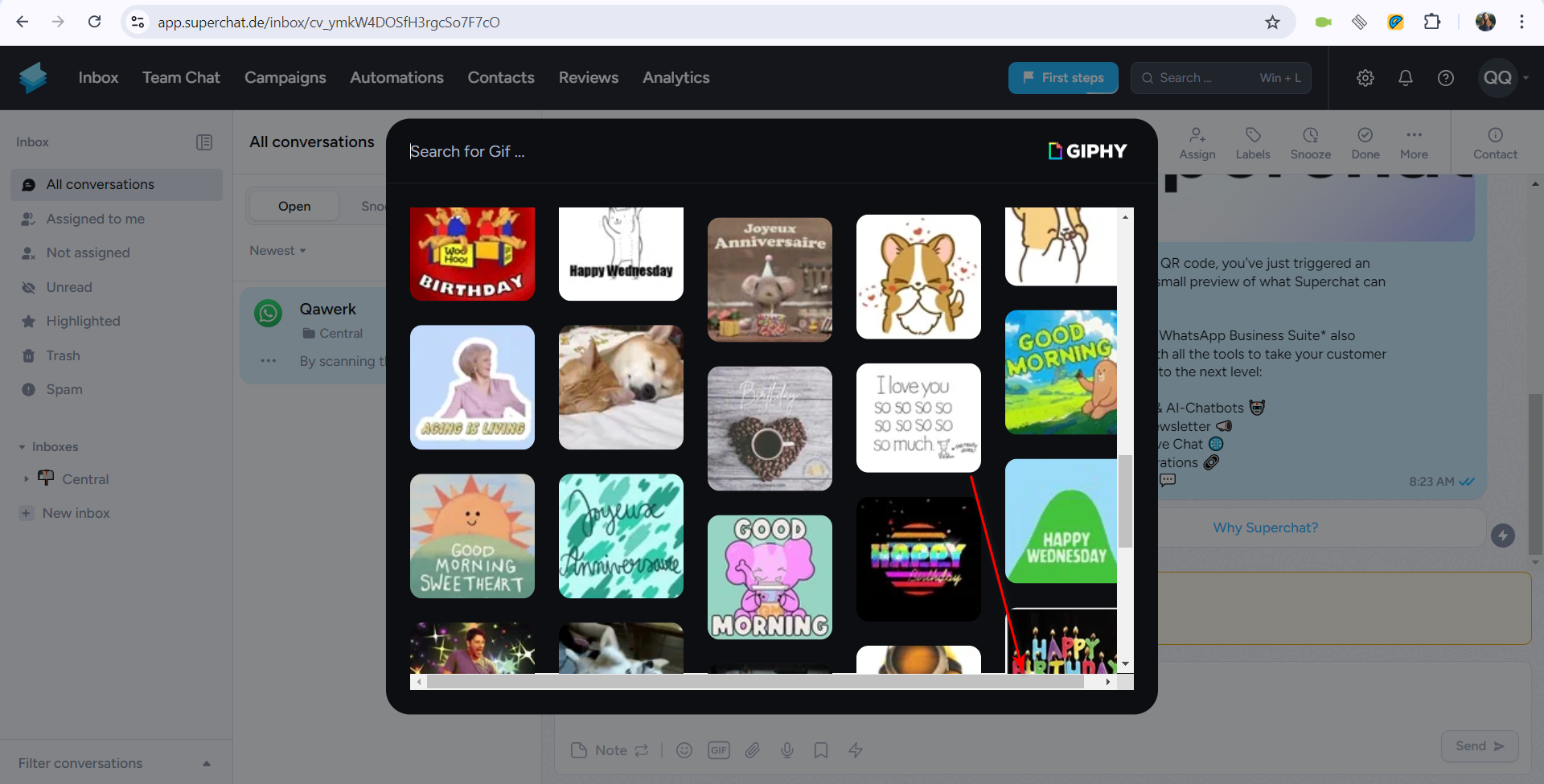
Al visualizar un documento PDF, los desplazamientos no se personalizan
Menor
Iniciar sesión en la cuenta.
- Haga clic en el icono «Perfil».
- Haga clic en el botón «Configuración».
- Haga clic en el botón «Archivos».
- Haga clic en el botón «Subir archivo».
- Haga clic en el campo «Haga clic aquí para cargar o arrastre y suelte».
- Seleccione cualquier archivo PDF de su ordenador.
- Haga clic en el botón «Abrir».
- Haga clic en el botón «Cargar».
- Haga clic en el archivo.
Windows 10 Pro; Chrome 129.0.6668.58, Firefox 130.0.1, Microsoft Edge 128.0.2739.79
Al visualizar un documento PDF, los desplazamientos no están personalizados.
Los desplazamientos deben personalizarse.
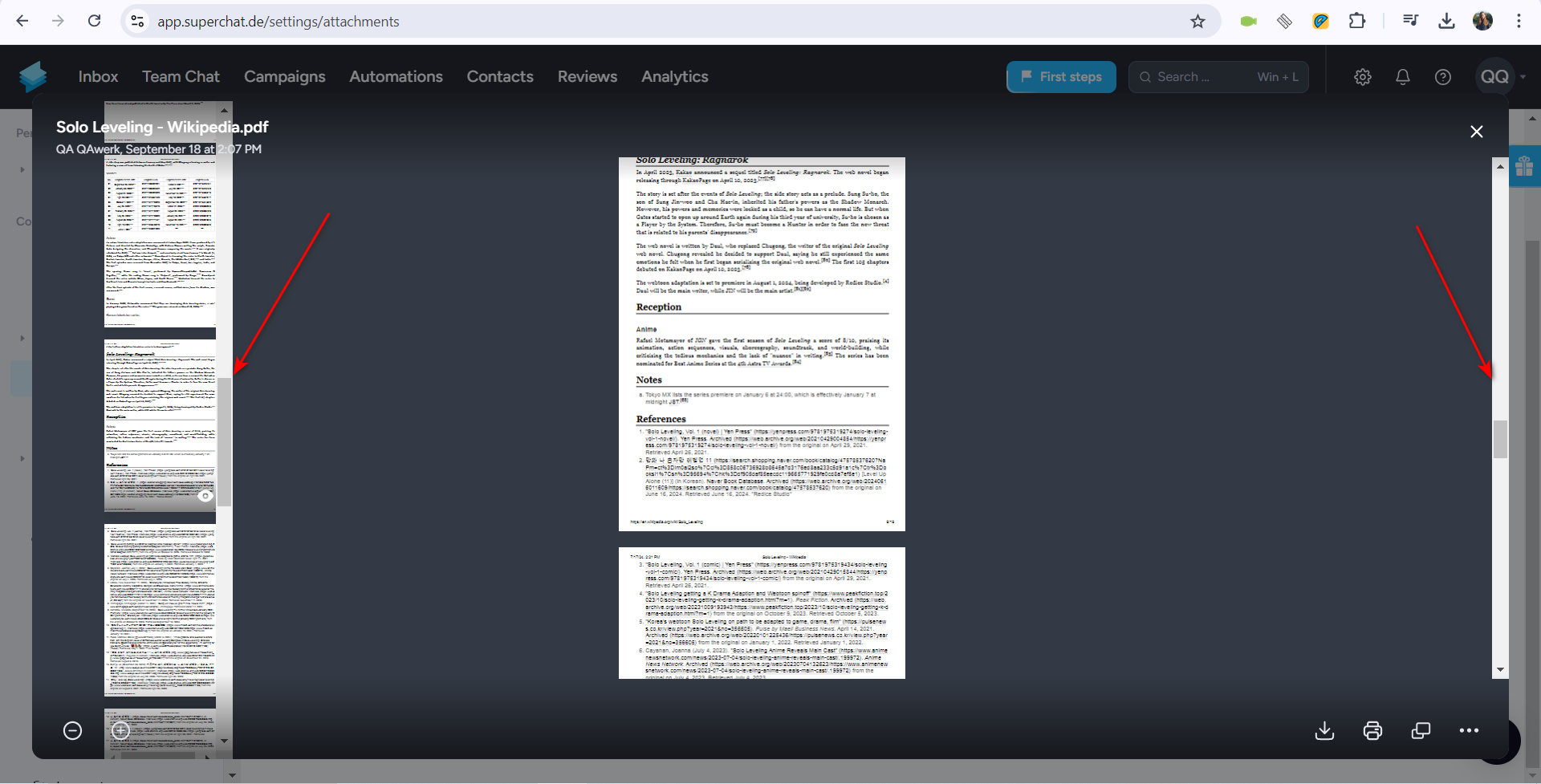
El nombre del botón en la versión inglesa aparece en alemán
Menor
Iniciar sesión en la cuenta.
- En el menú superior, haga clic en el botón «Automatización».
- Haga clic en la flecha de la derecha para ver el segundo post en el carrusel.
Windows 10 Pro; Chrome 129.0.6668.58, Firefox 130.0.1, Microsoft Edge 128.0.2739.79
El nombre del botón en la versión inglesa aparece en alemán.
El nombre del botón en la versión inglesa debería mostrarse en inglés.
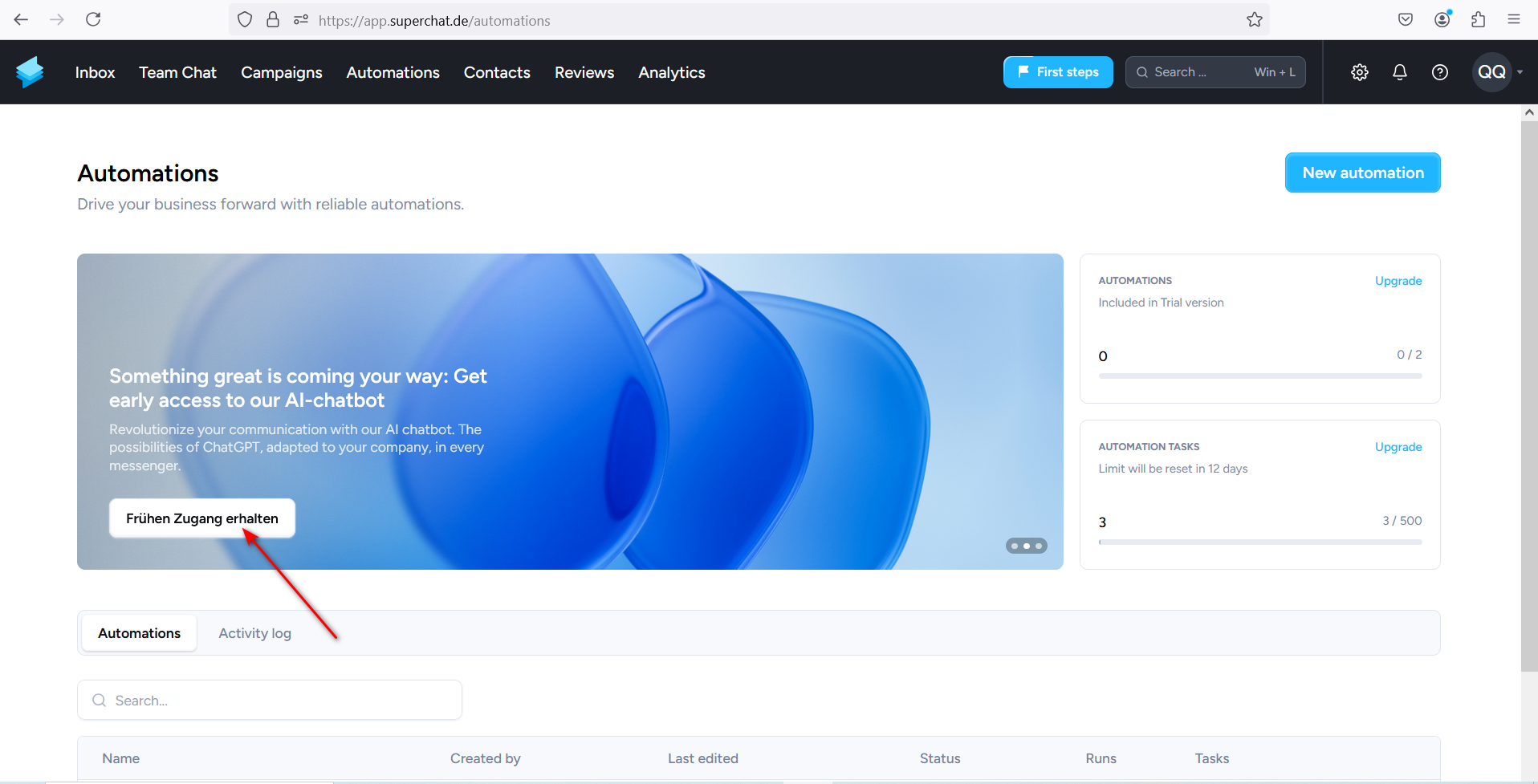
Durante mis pruebas, he identificado 19 errores que van desde problemas menores de interfaz de usuario/UX hasta problemas funcionales críticos. Recomiendo realizar pruebas exhaustivas en varios navegadores para garantizar la compatibilidad y el rendimiento.